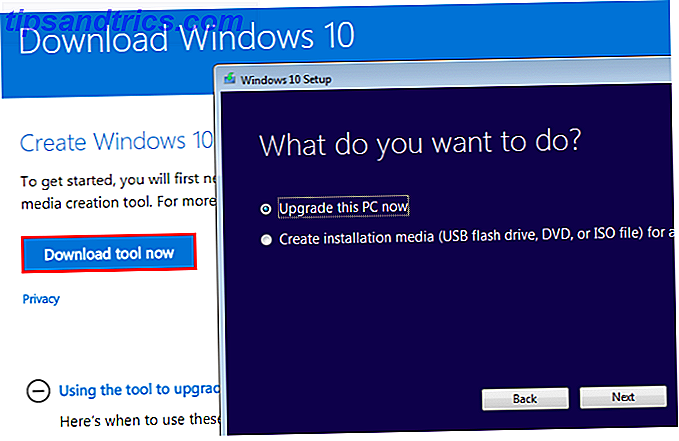Is Windows 8 echt geweldig of een complete fout Is Windows 8 Mislukt in de markt of alleen in gedachten? Is Windows 8 mislukt op de markt of alleen in gedachten? Is Windows 8 een fout? Mensen die een hekel hebben aan Windows 8 zeggen dat meestal. Maar heeft Windows 8 echt gefaald in de markt, of denken we dat Windows 8 gefaald heeft? Een ding is voor ... Lees meer? We hebben Windows 8 vanuit verschillende invalshoeken bekeken, waaronder het perspectief van een Linux-gebruiker, of hoe je Windows 8 minder kunt zuigen. Windows 8 minder zuigen met klassieke shell Windows 8 minder laten zuigen met klassieke Shell Windows 8 bruikbaar maken voor mensen die denken dat dat niet het geval is. Voeg een startmenu toe aan het bureaublad en pas de manier aan waarop Explorer en Internet Explorer zich gedragen, allemaal dankzij een stukje software genaamd Classic ... Lees meer. Het enige waar de meesten van ons het over eens zijn, is dat de moderne interface, voorheen bekend als Metro, best cool is. Ik bedoel, het is schoon en zoveel beter georganiseerd dan een Windows 7-bureaublad. Dat is echter niet voldoende om een motivatie te bieden voor een volledige upgrade of pc-vervanging.
Dus, hoe houd je alles wat je leuk vindt aan Windows 7, terwijl je ook geniet van de gebruikersinterface van Windows 8? Windows 8-thema's Verbazingwekkende Windows 8-thema's die u moet zien Verbluffende Windows 8-thema's die u moet zien Windows heeft altijd een actieve community van enthousiastelingen gehad die er alles aan heeft aangepast, inclusief het bureaubladthema. Hoewel Microsoft dit probeert te voorkomen, kan de desktop van Windows 8 net als Windows 7 een thema hebben. We hebben ... Read More zijn het voor de hand liggende antwoord. Het enige thema dat naar mijn mening de moderne ervaring beter dan alle andere op Windows 7 biedt, is het Windows 8-transformatiepakket.
Nadat ik Christian's vermelding van het Transformatiepakket had gelezen, besloot ik om het een proefrit te laten maken om te zien of het de moeite waard was om permanent geïnstalleerd te blijven. In dit overzicht laat ik je zien hoe eenvoudig het is om het thema te installeren, alle functies die beschikbaar zijn zodra je het hebt uitgevoerd en een aantal beperkingen om in gedachten te houden als je overweegt het te gebruiken uw pc permanent.
Installatie van Windows 8 Transformation Pack op Windows 7
Voordat u het transformatiepakket gaat installeren, moet u een volledig herstelpunt van uw Windows 7-machine nemen - ga gewoon naar het configuratiescherm, selecteer Systeem, klik op het tabblad Systeembeveiliging en klik vervolgens op de knop Maken om uw herstel aan te maken punt.
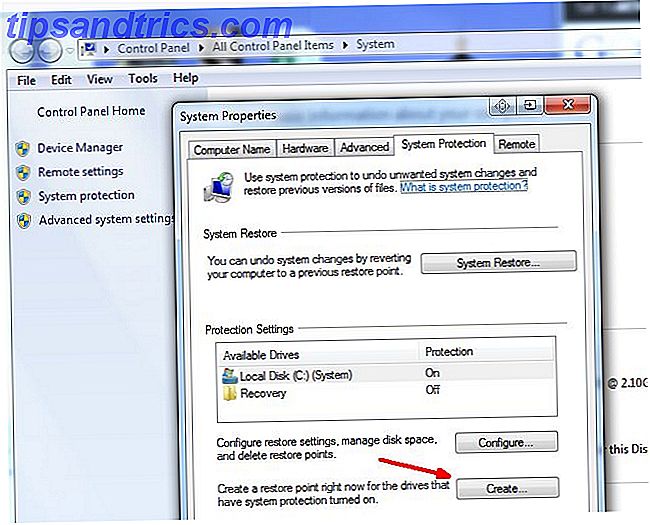
Wanneer u het zip-bestand download, extraheer het EXE-bestand en voer het uit, u zult zien wat lijkt op een instellingenscherm waar u een aantal instellingen kunt selecteren, maar het belangrijkste is dat u kunt kiezen welke Immersive UI u wilt. Ik raad ook ten zeerste aan om het vakje Taakbalkgebruikerstegel in te stellen, omdat het u snel toegang geeft tot alle apps die u in Windows 7 op uw taakbalk uitvoert, aan de rechterkant van het moderne startscherm.

Klik op de knop Installeren, laat de routine uitvoeren en accepteer de herstart als deze wordt gevraagd om uw computer opnieuw op te starten.
Spelen met Windows 8 op Windows 7
De installatie verliep redelijk soepel en bij het opnieuw opstarten kwam het Windows Modern startscherm tevoorschijn en vulde het grootste deel van het scherm. Ik zeg het meest, omdat ik dit thema echt heb uitgevoerd op een computer met een groot extern beeldscherm aangesloten en het startscherm niet echt het hele scherm vulde totdat ik de resolutie veranderde in 1360 x 768; iets om in gedachten te houden als u van plan bent dit te gebruiken op een computer met een groter dan normaal scherm.

Zoals u hier kunt zien, is dit hoe het startscherm eruit zag totdat ik de resolutie zo had geconfigureerd dat deze het hele scherm vulde. Dit is natuurlijk een persoonlijke voorkeur - er zijn genoeg mensen die goed kunnen zijn omdat het startscherm niet echt het hele scherm vult.

Elke tegel is een volledig functionerende functie - dit is geen nep decoratief display. Je krijgt meteen updates van aandelenkoersen, weer, nieuws, sport, een diavoorstelling met foto's op je computer en natuurlijk kleinere tegels op het internet en sociale apps die je altijd gebruikt. U hoeft niet meer te rommelen met het Start-menu, u hebt nu Windows 8! Sorta.

Je kunt tegels verschuiven als puzzelstukjes en alles precies daar plaatsen waar je ze wilt hebben. Aan de rechterkant staat het raster met tegels met taakbalkitems en de recent gebruikte programma's. Dit ene scherm maakt echt ongeveer 90% van wat u normaal altijd binnen handbereik gebruikt.

Directe gegevens op uw bureaublad
Nogmaals - dit thema gaat niet over het versieren van je pc als Windows 8 - het is volledig functioneel. Klik op de tegel van het aandeelcitaat en het opent een nieuw venster met de grootste marktverhuizers van de dag en een volglijst die u kunt aanpassen.

Klik op de kalender en je ziet een scherm gevuld met de kalender van het hele jaar en de datum en tijd van vandaag.

Klik op de tegel waarop actief recente nieuwsupdates actief zijn en je wordt naar een pagina geleid met de nieuwste krantenkoppen van internet.

Klik op een van de koppen en u kunt het volledige artikel lezen, net alsof u op de nieuwssite op internet aan het browsen bent. Omdat, natuurlijk, dat is wat je aan het doen bent. Deze pagina's zijn hoofdzakelijk ingesloten webpagina's, gemaakt om eruit te zien alsof ze slechts een deel van de moderne ervaring zijn.

Dit is vooral duidelijk wanneer u op de kaarttegel in het moderne startscherm klikt. Hiermee gaat u naar een nieuw scherm met Google Maps, compleet met alles behalve de zoekbalk van de browser bovenaan. Als u echter begint te klikken op links zoals Nieuws of Zoeken, kunt u daadwerkelijk op internet surfen vanaf deze pagina die is bedoeld voor Google Maps.

Daar is natuurlijk niets mis mee, maar het is wel iets om te overwegen, afhankelijk van waar je van plan bent dit thema te installeren. Als u het op een schoolcomputer plaatst waarop de standaardwebbrowser normaal gesproken is vergrendeld, moet u er rekening mee houden dat deze ingesloten browserpagina's voor studenten een 'achterdeur' van internet kunnen zijn.
Windows 7 en Windows 8 samen gebruiken
Als u al uw software zoekt, klikt u op Alle programma's en heeft u toegang tot alles wat u gewend bent in het startmenu van Windows 7. Elke voormalige programmamap onder het startmenu is nu een titel waaronder soortgelijke programma's zijn gegroepeerd.

Een ding waar ik nieuwsgierig naar was, is wat er zou gebeuren als je het startscherm verlaat. Wat ik ontdekte, voor mij - met behulp van twee monitoren met het startscherm op maar één - dat ik terugging naar een soort hybride Windows 7 / Windows 8-mix. De startbalk van Windows 7 was onderaan beschikbaar, maar op het bureaublad zal nog altijd het startscherm van Windows 8 verschijnen. Het was echter moeilijk voor me om te zien of dit een fout in de software was waardoor ik de Win7-taakbalk kon openen vanuit mijn tweede scherm of als het een bedoelde functie was.

Het volstaat om te zeggen dat als je het startscherm afsluit, je afhankelijk van je instellingen verschillende gedragingen kunt ervaren. Dus mijn aanbeveling is dit - als je een complexe setup uitvoert met meerdere vensters, of als je een extra groot scherm gebruikt, heeft het Windows 8-transformatiepakket misschien een vreemd gedrag. Als u echter een kleiner netbook of zelfs een gemiddelde laptop gebruikt met één scherm, zal dit transformatiepakket letterlijk het gevoel hebben dat u uw computer in Windows 8 hebt omgezet zonder dat u uw computer hoeft te upgraden of vervangen.
Heb je ooit het Windows 8 Transformation Pack gebruikt? Hoe kijk je daar tegen aan? Heb je het gebruikt ga Modern op Windows 7? Deel uw mening en ervaringen in de opmerkingen hieronder.